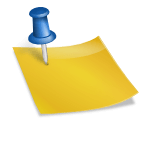Регистр накопления 1С это структурированный набор данных, в котором находится информация о всех движения (приход / расход или обороты) выбранных документов.
- Виды регистра накопления
- Измерения, Ресурсы, Реквизиты и Стандартные реквизиты
- Регистраторы
- Индексация измерений
- Уникальность записей
- Примеры работы
Содержание
- Виды регистра накопления
- Измерения, Ресурсы, Реквизиты и Стандартные реквизиты
- Регистраторы
- Индексация измерений
- Примеры работы с регистром накопления
- Корректировка регистров, используя документ «Операция»
- Документ «Операция»
- Документ «Сторно»
- Регистры, сформированные обработкой «Свертка информационной базы»
- Новые записи:
Виды регистра накопления
В 1С бывает только два вида регистра накопления:
- Обороты
Если планируется получать по регистру только обороты, обязательно устанавливайте вид обороты.
Например, при регистрации продаж нам важно количество продаж и остатки здесь абсолютно не нужны. Следовательно, вид регистра нужно установить «Обороты».
- Остатки
Если планируется получать по регистру остатки и обороты, устанавливайте вид остатки. Например возьмем регистр накопления «ТоварыНаСкладах» в нем важной информацией будет как остатки, так и обороты. Следовательно, вид регистра нужно установить «Остатки».
Внимание: не правильный выбор вида регистра накопления повлечет низкую производительность информационной базы.
Измерения, Ресурсы, Реквизиты и Стандартные реквизиты
В любом регистре накопления присутствуют измерения, ресурсы, реквизиты и стандартные реквизиты.

Измерения нужны для формирования ключевых данных записи, по которым в будущем можно получить остатки или посмотреть оборот по интересующим Вас измерениям.
Так же в свойствах измерения можно установить проверку заполнения измерения (при пустом значении будет вызвана ошибка)
Ресурсы нужны для хранения суммовых данных в регистре: количество, сумма и т.д. Ресурсы в будущем будем получать по измерениям.
Реквизиты в основном нужны для хранения сопутствующей информации и редко используются.
Стандартные реквизиты бывают следующими:
- период — дата, когда выполнилось движение по регистру
- регистратор — документ, при помощи которого была выполнена запись в регистре
- вид движения — приход или расход (приход увеличивает количество ресурсов, а расход уменьшает)
Регистраторы
Регистраторы это документы, которые могут делать движения в регистре накопления. Движения в регистр накопления 1С можно делать только по средство документов (регистраторов). Большинство алгоритмов, создания движения в регистре накопления, формируются при проведении документа в модуле объекта, процедура «ОбработкаПроведения».

Индексация измерений
Индексация требуется для увеличения производительности информационной базы.
Свойство «Индексировать» требуется указать у измерений, по которым планируется выполнять многократно отбор и у которых большое количество элементов.

Для примера: регистр накопления «ПартииТоваровНаСкладах». Есть измерение «Номенклатура» и «СтутусПартии». Целесообразней установить признак индексации у измерения «Номенклатура», чем у «СтутусПартии», так как количество вариантов номенклатуры гораздо выше, чем у статуса партии.
1С Предприятие контролирует уникальность записей в регистре накопления, и по этому, вы не встретите двух одинаковых записей.
Возможности регистра накопления
- выборка записей за определенный период по заданным измерениям
- выборка записей по регистратору
- получение остатков и оборотов на выбранную дату с заданными измерениями
- вычисление итогов на указанную дату
Примеры работы с регистром накопления
Пример получения остатков на текущую дату
Пример получения оборотов за текущий год
ВыборкаЗапроса = НовЗапрос.Выполнить().Выбрать();
Пока ВыборкаЗапроса.Следующий() Цикл
КонецЦикла;
Пример как выбрать движения в регистре накопления
ВыборкаЗапроса = НовЗапрос.Выполнить().Выбрать();
Пока ВыборкаЗапроса.Следующий() Цикл
КонецЦикла;
Формы списка регистра накопления
Формы используются для визуального просмотра всех движений выбранного регистра. В ней можно посмотреть какие документы делают расход или приход, а также посмотреть по каким измерениям. Также там можно отсортировать движения или сделать отбор.
Система автоматически сможет сформировать форму списка или Вы сами можете настроить ее.
Известно, из четырех SQL-операторов манипуляции данными (SELECT, INSERT, UPDATE и DELETE) в 1С реализован лишь первый. Представленная обработка позволяет в некотором смысле имитировать весь набор интерактивного SQL. При этом интерактивность явная, основанная на таких мощных механизмах платформы 1С как система компоновки данных и управляемые формы. Поясню о чем речь. Предположим, стоит задача удалить все нулевые цены из регистра сведений «Цены номенклатуры» Вот оператор SQL:
DELETE FROM ЦеныНоменклатуры WHERE Цена = 0;
В 1С для этого требуется написать обработку, которая бы отобрала бы записи регистра по заданному условию, сгруппировала их по регистратору и последовательно для каждого регистратора читала набор с нужным фильтром (Цена = 0), очищала его и записывала.
Используя предлагаемый инструментарий, пользователь выбирает регистр(1), накладывает фильтры(2), получает данные для редактирования(3), далее жмёт cntr+A, клавиша Del и кнопка «Записать изменения в регистр(4)».
При этом будет составлен протокол выполненных действий по изменению данных в регистре. И как в любом уважающем себя редакторе эти изменения можно будет откатить, а потом снова вернуть. Глубина стека откатов и возвратов не ограничена в рамках одного сеанса редактирования. Схема изменения/добавления данных аналогична — выбор регистра, отбор, в сеансе редактирования меняем данные, вручную или при помощи команды Установить значение колонки выделенных строк и сохраняем изменения. Таким образом, никакого программирования. Только интерактивные действия по отбору и изменению табличных данных.
Принцип реализации:
Для отбора используется программно-формируемый динамический список, на основе заданного регистра или произвольного запроса. Динамический список расположен на закладке Отбор. Динамический список содержит кнопки управления поиском и другой стандартный функционал. После установки отбора в динамическом списке командой Начать сеанс редактирования формируем таблицу значений отобранных записей регистра, с учетом периода и ограничения выборки. Если отбор не установлен — команда не доступна. Это предотвращает выгрузку не лимитированных объемов данных.
На закладке Редактор находится таблица значений, полученная по результатам отбора. Эту таблицу можно произвольно редактировать, используя стандартные механизмы управляемых форм и дополнительные команды. После завершения правок можно выполнить команду Записать изменения в регистр, которая создаст таблицу различий двух таблиц — исходной и отредактированной. Алгоритмы сравнения таблиц взяты из публикации //expert.chistov.pro/public/326983/, за что отдельная благодарность их автору. Эта таблица используется для исполнения операций корректировки наборов записей в регистрах. В силу специфики 1С мы не можем получить записи с разными значениями стандартного реквизита Регистратор для записи изменений, поэтому в терминах SQL эти операции будут выполняться последовательно, одна за другой:
DELETE TOP(n) FROM ЦеныНоменклатуры WHERE Регистратор = «Регистратор1» and Цена = 0;
DELETE TOP(n) FROM ЦеныНоменклатуры WHERE Регистратор = «Регистратор2» and Цена = 0; и т.д.
Или
UPDATE TOP(n) ЦеныНоменклатуры SET Цена = 123 WHERE Регистратор = «Регистратор3» and <условия>
UPDATE TOP(n) ЦеныНоменклатуры SET Цена = 123 WHERE Регистратор = «Регистратор4» and <условия>
Чтобы избежать ненужных вопросов хочу сразу предупредить, что никаких SQL-операторов в обработке нет. В этой публикации они предназначены лишь для более наглядного описания функционала инструментария и, тем самым, более полного его освоения.
Операнд TOP(n) показывает, сколько первых записей удовлетворяющих всем условиям будут изменены. Значение n задается в специальном поле Ограничение коррекций. Как правило, в пределах подчиненности конкретному регистратору записей удовлетворяющих грамотно наложенным фильтрам не более одной. Поэтому значение этого параметра следует устанавливать в единицу. В некоторых случаях этот параметр может быть увеличен, чтобы позволить изменить одной операцией сразу множество записей удовлетворяющих простому условию. Например, удалить все цены при условии: Валюта = USD. Если параметр Ограничение коррекций будет равен 1, то удалится только одна запись; если 100 – сто записей (если они найдутся) в пределах конкретного регистратора. Если указанный параметр будет равен нулю, то обработка не меняет никаких данных.
Она работает в тестовом режиме.
В этом режиме делаются все отборы, все замены, ведется протокол выполненных действий. Отличие от рабочего режима только одно: метод регистра Записать() не исполняется. Тестовый режим служит для изучения и проверки протокола по изменению данных. Если все удовлетворяет – меняем тестовый режим на рабочий увеличением параметра Ограничение коррекций и запускаем на исполнение.
Флаги: Обмен данными загрузка, Выполнять в транзакции, Различать незаполненные предназначены для настроек исполнения процедуры записи в регистр. Смысл последнего параметра станет понятнее, если ознакомиться с публикацией //expert.chistov.pro/public/1142232/
С правой стороны расположена настройка колонок таблицы редактирования. Наименования колонок-измерений регистра имеют красный цвет, колонок-ресурсов — синий. Сверху расположены колонки стандартных реквизитов, снизу — реквизиты самого регистра. Колонка может иметь статус поля поиска (используются при формировании набора записей) или поля изменения. Колонка без установленного статуса не отражается в таблице редактирования.
Как задавать условия?
Поля для отбора пользователь указывает на панели Настройка в колонке поиска. Чем больше задано полей для поиска, тем точнее будут отобраны записи. Два замечания: отбор по Регистратору используется всегда, отбор и изменение реквизита «Номер строки» всегда игнорируется. Номер строки генерируется штатным функционалом платформы 1С без участия пользователя/программиста.
Как изменять данные в редакторе?
Чтобы изменить данные в колонке необходимо сделать эту колонку доступной для редактирования. Колонку можно заполнить с помощь команды Установить значение колонки выделенных строк.
Если в диалоге выбора значения для заполнения отказаться от ввода, программа предложит заполнить колонку пустым значением. Тип пустого значения определяется переключателем Значение Неопределено позволяет по возможности установить пустую ссылку соответствующего типа. Это удобно когда необходимо, например, установить пустую характеристику для разных значений номенклатуры.
Изменение поля Регистратор оформляется условным оформлением. При этом, в качестве регистратора можно выбрать любой доступный по типу объект, в том числе помеченный на удаление (проверено) и даже битую ссылку <Объект не найден> (не проверял). Хотя такие подмены не имеют практического применения, тем не менее они возможны. Как уже отмечалось, Регистратор всегда используется как поле поиска поэтому, при записи результата в регистр запись со старым значением регистратора будет удалена , а другая добавлена – с новым значением регистратора. Тот же эффект возникнет, когда мы изменим какое-то поле, например «Сумма», а потом укажем его предметом поиска записей. Запись со старым значением Суммы будет удалена, а с новым добавлена. Если же поле «Сумма» не будет полем поиска, то запись будет просто изменена. Все эти манипуляции будут соответствующим образом отражены в протоколе.
Закладка Протокол отражает ход операций по изменению данных. Протокол очищается перед каждым исполнением команды Записать изменения в регистр.
Закладка Остатки содержит результат выполнения команды Сформировать остатки по отмеченным полям панели Настройка на конец периода выборки или на текущий момент, если период не установлен. Эта команда реализована двумя способами:
1. Если включен флаг Произвольный запрос то для получения информации СКД формируется на основе двух наборов данных – набор данных запрос к основной таблице регистра соединенной с набором данных объект, в качестве которого выступает таблица значений на закладке Редактор. Для полей связи используются реквизиты-измерения регистра.
2. Если флаг отключен, то используется только набор данных запрос к основной таблице регистра, с установленными отборами из динамического списка. В этом случае обеспечивается более высокая скорость операций к базе данных, но уменьшается гибкость установки фильтров.
После получения остатков командой Оформить корректировку можно создать и заполнить документ корректировки регистров, обнуляющий все ресурсы этого регистра по выбранным строкам. Для указания документа корректировки необходимо заранее заполнить поле Тип документа корректировки.
Закладка Текст Запроса становится доступной при установленном флаге Произвольный запрос и содержит варианты запросов для формирования динамического списка на закладке Отбор. Переключение между вариантами происходит при активизации строки табличного поля и отражается в шапке (поле Вариант). Зачем нужен произвольный запрос. Тривиальный случай – необходим отбор по типу регистратора. Выводим это поле в произвольном запросе и вуаля!
Иногда можно ограничиться отбором по части строки:
Или настройкой списка
Но в этом случае невозможно корректно Сформировать остатки в связи со спецификой отбора.
Существует две комплектации инструментария: базовая и полная
Базовая комплектация — строит динамический список выбранного регистра с параметром Произвольный Запрос = ЛОЖЬ.
Полная комплектация — позволяет строить более сложные списки на основе произвольного запроса. Конструктор запроса на управляемых формах входит в полную комплектацию. Кроме того в полной комплектации доступен функционал получения остатков и оформления корректировок.
Каждая комплектация состоит и пяти обработок: 4 по видам регистров и одна сводная для всех видов. Вы можете скачивать по своему выбору любые из них. Визуально обработка разделена на параметры выполнения и отбора, глобальные команды, а также закладки. Названия команд, параметров и закладок интуитивно понятны и отражают их предназначение.
Глобальные команды: Начать сеанс редактирования, Записать изменения в регистр, Пересчитать итоги (для регистров сведений накопления и бухгалтерии).
Глобальные параметры: Тип метаданных (регистры сведений, накопления, бухгалтерии, расчёта), Тип регистра, Период выборки, Ограничение выборки, Ограничение коррекций.
Для полной комплектации доступные параметры Тип документа корректировки, Произвольный запрос и Вариант.
Примечание 1. Независимые регистры сведений можно редактировать сразу на закладке Отбор. Они выделяются в зеленой рамке:
Примечание 2. У регистров бухгалтерии есть две формы редактирования движений: Стандартная и ДвиженияССубконто
Примечание 3. У регистров расчета в качестве периода выборки используется Период Регистрации
Примечание 4. Обработка предназначена для платформы начиная с релиза 1С:Предприятие 8.3 (8.3.12.1412)
Записи регистров накопления и регистров сведений можно корректировать вручную документом Корректировка записей регистров , который можно найти в меню Документы — Дополнительно. Данный документ можно использовать и для ввода остатков.
При нажатии кнопки Настройка верхней командной панели формы мы открываем форму настройки состава регистров. Флажками необходимо отметить регистры, по которым нужно ввести записи. На форме документа размещены закладки, соответствующие выбранным регистрам. В табличные поля на этих закладках вводят нужные данные.
Документ Корректировка записей регистров служит также для формирования движения на основании движений других документов, например, чтобы сторнировать ранее введенные данные.
На закладке Заполнение движений необходимо поставить флажок Использовать заполнение движений и записать в табличном поле действие — Сторно движений документа, документ, который будет использоваться для заполнения движений корректировки. По кнопке Заполнить движения будут сформированы сторнирующие движения (движения с отрицательными суммовыми и количественными значениями), соответствующие выбранному документу. Далее эти движения могут быть изменены.
1. Регистры накопления в 1С 8.3. Для чего это нужно?
2. Как устроены регистры накопления остатков и оборотный?
3. Как рационально использовать таблицы «регистры накопления»?
1. Регистры накопления в 1С 8.3. Для чего это нужно?
Для успешного управления каким-либо хозяйственным объектом необходимо обладать точными данными о его состоянии на текущий момент, а также за прошедшие периоды. Так как только на основе данной информации можно делать определенные выводы и прогнозировать дальнейшую деятельность.
То есть данные необходимо накапливать и обрабатывать. Собственно, для этих целей и служат регистры накопления в 1С 8.3.
К примеру, есть магазин, торгующий различными товарами. Продавец при реализации или оприходовании товара выписывает накладную, а также делает запись в специальном журнале, где указывает сумму, количество, дату и сведения о контрагенте. В конце каждого месяца вычисляется итоговые результаты.
В системе 1С накладной будет соответствовать документ и запись в регистр накопления. Причем, если в журнал записываются сведения только о проданных товарах, то это будет оборотный регистр. Если поступления и продажи – тогда регистр накопления остатков. Записи в журнале – аналог таблицы движений, вычисленные результаты за месяц таблицы итогов.
2. Как устроены регистры накопления остатков и оборотный?
Как упоминалось ранее, регистр накопления – это совокупность таблиц. В базе данных хранится таблица движений и таблица итогов. В момент обращения к БД формируются виртуальные таблицы.
Среди регистров накопления вид регистра может иметь значение остатки либо обороты. Между ними есть довольно существенные отличия. Рассмотрим их ниже.
Таблицы регистра накопления остатков.
Таблица движений.
Рис.1
Таблица движений записывается в БД. Она содержит записи, которые генерируются в проведения документа или исполнения обработки, либо вводятся пользователем вручную.
Для данной таблицы разберем назначение каждого поля (они же будут использоваться в остальных таблицах).
Период – дата. Определяет, с какого момента данное движение влияет на формирование итогов и виртуальных таблиц 1С.
Регистратор — ссылка на документ, к которому принадлежат записи в регистре. В большинстве случаев это тот же самый документ, который сформировал движение. Технически возможно сформировать движение одним документом, а принадлежать они будут другому.
Номер строки – порядковый номер строки начинается с 1. Уникальный в пределах регистратора. Совместно с регистратором образует ключ уникальности.
Активность – Булево, в случае значения «Истина» запись повлияет на формирование итогов и виртуальных таблиц 1С.
Вид движения – Системное перечисление ВидДвиженияНакопления, может принимать два значения «Приход» или «Расход». В случае прихода остаток увеличивается, расхода – уменьшается.
Измерения – тип определяется разработчиком. Определяет разрез ведения учета. Измерений может быть несколько, например, номенклатура, склад, контрагент и т.д. Порядок измерений тоже имеет значение. При создании регистра первым в списке должно стоять измерение с наивысшим приоритетом.
Ресурс — число, информация о том, что мы собираемся хранить в разрезе измерений. Ресурсов может быть несколько, например, количество, сумма, себестоимость и т.д.
Таблица итогов.
К данной таблице нельзя обратиться напрямую, она записана в базу данных и используется для расчета виртуальных таблиц 1С. Содержит следующие поля:
1. Период
2. Измерения
3. Ресурсы
Таблица итогов для регистра накопления хранит остатки в разрезе всех измерений с периодичностью месяц, на начало месяца. Есть возможность вводить ограничения временного интервала, за который хранятся остатки, путем установки периода рассчитанных итогов.
Рис.2
Рис.3
Виртуальная таблица остатков.
Рис.4
Виртуальная таблица остатков не записана в БД (собственно говоря, поэтому она и виртуальная), она рассчитывается в момент обращения к базе. В расчетах используются таблицы итогов. Если данных не достаточно, идет обращение к движениям.
Алгоритм расчета остатков на заданный момент времени:
1. Подбирается ближайший больший или равный момент времени, на который рассчитаны остатки.
2. На этот момент получаются остатки из таблицы итогов.
3. Если момент времени, на который считаются остатки, не совпадает с моментом времени итогов, то остатки досчитываются по движениям за период с момента запроса остатков по момент итогов.
Рис.5
Виртуальная таблица оборотов.
Рис.6
Виртуальная таблица оборотов всегда использует данные из таблицы движений, независимо рассчитаны итоги или нет. Именно поэтому регистр остатков не оптимально использовать, если требуется частое получение оборотов за какой-либо период.
Виртуальная таблица 1С остатков и оборотов
Рис.7
При формировании таблицы 1С остатков и оборотов вычисляется таблица остатков и таблица оборотов по алгоритмам, описанным выше. Результаты вычислений объединяются.
Таблицы регистра накопления оборотов.
Таблица движений.
Рис.8
Таблица движений записана в БД, и формируется таким же образом, как и движения в регистре остатков. Отличается отсутствием поля ВидДвижения: в нем нет надобности, так как регистр предназначен для накапливания оборотов (например, количество продаж).
Таблица итогов.
Таблица итогов хранится в базе данных и содержит те же поля, что и в остаточном регистре:
1. Период
2. Измерения
3. Ресурсы
В таблице хранятся обороты с периодичностью в месяц. Итоги хранятся за все периоды, за которые были движения. Нет ограничения периодом рассчитанных итогов. Понятия актуальных итогов на данный момент времени не существует, так как итоги рассчитываются за период.
Рис.9
Виртуальная таблица оборотов.
Виртуальная таблица оборотов при вычислении использует таблицу итогов и таблицу движений (при необходимости).
Рис.10
Для наглядности рассмотрим, как рассчитываются обороты, если бы использовался регистр остатков.
Рис.11
Сравнивая Рис.10-11 можно еще раз убедиться в том, что использовать регистр накопления остатков для получения оборотов нерационально. Система затратит гораздо больше ресурсов, если для расчета будет использована только таблица движений без использования итоговых данных.
3. Как рационально использовать таблицы «регистры накопления»?
В первую очередь при проектировании учетной схемы необходимо определиться с видом регистра, остатки либо обороты.
Регистры в основном используются для построения отчетов, поэтому показатели регистра должны максимально соответствовать показателям, выводимым в отчете.
При написании запросов к базе необходимо максимально точно описывать условия получения данных из регистров. Подробнее об условиях при написании запросов будет изложено в следующей статье.
Специалист компании ООО «Кодерлайн»
Александр Гармышев.
Практически все документы в программах 1С, кроме записей в регистр бухгалтерии, формируют движения по регистрам, накапливающим информацию об изменении того или иного объекта учета, на основании которой, в свою очередь, формируются отчеты. Рассмотрим, на примере последней версии 1С:Бухгалтерия 8 – версии 3.0, как формируются записи в регистрах «Начисления зарплаты»…
Рис.1 Рассмотрим, как в программе «1С:Бухгалтерия 3.0» формируются записи в регистрах «Начисления зарплаты»
… и «Реализация услуг». Мы видим, что кроме бухгалтерских проводок, в отчете о движении документа присутствуют разные закладки. Это и есть записи регистров, и у каждого документа они свои.
Посмотреть движение по регистрам можно, нажав кнопку «Показать проводки и другие движения по регистрам», которая будет в любом журнале документов или документе, формирующем движение.
Рис.3 Показать проводки и другие движения по регистрам
Если регистров много, мы можем, используя кнопку «Еще» — команда «Выбор регистров», отобрать регистры, которые мы хотим отобразить.
Рис.4 Команда «Выбор регистров» Рис.5 Команда «Выбор регистров»
После отбора нужных регистров, отчет о движении отобразит только движения по выбранным регистрам.
Рис.6 После отбора нужных регистров, отчет о движении отобразит только движения по выбранным регистрам
Обратите внимание, в некоторых документах допускается ручная корректировка регистров. Но, если пользователь необдуманно внесет исправления в одну запись, не исправив другую, связанную с ней, это может повлечь ошибки при попытках сформировать отчетность.
Рис.7 В некоторых документах допускается ручная корректировка регистров
Для корректировки регистров есть два способа:
- Через документ «Операция»;
- В документе, в котором были произведены движения, установив галочку на разрешении ручной корректировки.
Остановимся подробнее на этих вариантах.
Корректировка регистров, используя документ «Операция»
Откроем журнал «Операции, введенные вручную» из раздела меню «Операции».
Рис.8 Откроем журнал «Операции, введенные вручную»
Нажав кнопку «Создать», мы видим варианты операций – «Операция», «Сторно документа», «Типовая операция».
Рис.9 Варианты операций
Для корректировки записей регистра мы можем использовать первые два документа. Разберем принцип их работы.
Документ «Операция»
Рассмотрим, как можно работать с регистрами документом «Операция».
Предположим, пользователь вводит бухгалтерскую запись «Операция, введенная вручную» и не учитывает движения по регистрам. Возьмем пример – исправление начисления зарплаты. Сразу оговорюсь, что такие операции необходимо проводить в документе по начислению зарплаты. Мы делаем это для примера, чтобы показать работу регистров. Проводкой мы уменьшаем начисление зарплаты.
Рис.10 Рассмотрим, как можно работать с регистрами документом «Операция»
Сформировав отчет «Карточка счета» (раздел меню «Отчеты» — «Стандартные») по сотруднику, мы видим, что по бухгалтерским проводкам проходит наша корректировка. Уменьшив на 200 руб. сумму зарплаты, у нас получается начислено 21460 руб. (21660 руб. -200 руб.).
Рис.11 Отчет «Карточка счета» по сотруднику
Обороты идут, пользователь рад, но до поры, до времени. Забегая вперед, для примера, сформируем отчет «2-НДФЛ для передачи в ИФНС» по сотруднику. (Раздел меню «Отчеты» — «Регламентированные отчеты»). Из отчета мы видим, что сумма доходов за декабрь не изменилась. Это ситуация возникла, потому что у нас не были сформированы движения по регистрам, которые предусмотрены для заполнения отчетов, и на отчеты наша бухгалтерская операция никак не повлияла.
Рис.12 Из отчета мы видим, что сумма доходов за декабрь не изменилась
Вернемся к нашему документу «Операция». Выберем по кнопке «Еще» пункт «Выбор регистров».
Рис.13 Выбор регистров
В открывшемся списке выбираем регистр «Учет доходов для исчисления НДФЛ».
Рис.14 Учет доходов для исчисления НДФЛ
В нашем документе «Операция» появляется еще одна закладка с названием выбранного регистра, где мы добавляем запись, заполняя необходимые данные.
Рис.15 Закладка с названием выбранного регистра
С помощью документа «Операция» мы производим корректировку этого регистра. В операции начисления зарплаты задействовано больше регистров, но мы показываем работу документа на примере одного регистра.
Проверим, как отразилась корректировка регистра «Учет доходов для исчисления НДФЛ» на отчете. Сформируем еще раз отчет «2-НДФЛ для передачи в ИФНС» и увидим, что сумма дохода по строке за 12 месяц изменилась на 200 руб., благодаря корректировке регистра.
Рис.16 Сформируем еще раз отчет «2-НДФЛ для передачи в ИФНС»
Этот пример нам показывает, что на основании записей регистров происходит заполнение отчетов, и одного исправления бухгалтерской записи документом «Операция, введенная вручную» недостаточно. В случае необходимости, корректировку записей регистров накопления можно сделать этим же документом, выбрав нужный регистр.
Документ «Сторно»
В журнале документов «Операции, введенные вручную» предусмотрен документ «Сторно». Он предназначен для корректировки записей документов закрытого или прошлого периода, в котором уже нельзя вносить изменения. Заполняется он просто. Выбрав документ, записи которого необходимо изменить, записи в таблице становятся доступны для редактирования. Записи отображаются красным, при этом пользователь может изменять их частично, изменяя только записи движения по регистрам.
Рис.17 Документ «Сторно» Рис.18 Документ «Сторно»
Данная операция приведена для примера. В некоторых программах бывает уже предусмотрены корректировочные документы. Например, документы «Корректировка реализации», «Корректировка поступления», «Корректировка долга» покупателя или поставщику и т.п., в программе «1С:Бухгалтерия 3.0».
Рис.19 Корректировочные документы Рис.20 Корректировочные документы
Регистры, сформированные обработкой «Свертка информационной базы»
Хотелось бы коротко упомянуть еще один способ корректировки регистров. При больших объемах работы программа 1С бывает сильно перегружена, и возникает необходимость навести порядок, в том числе, и в регистрах. Обработка «Свертка информационной базы» позволяет сформировать остатки по регистрам на определенную дату.
Рис.21 Свертка информационной базы
Подробно на ней мы останавливаться не будем, но упомянем, что в результате этой операции в журнале «Операции, введенные вручную» формируются записи с остатками в разрезе регистров, и при необходимости пользователь может их скорректировать или удалить.
Рис.22 В журнале «Операции, введенные вручную» формируются записи с остатками в разрезе регистров
На записях в регистры построена вся работа программы, поэтому пользователю необходимо понимать принцип их работы, как происходит запись в регистры, как корректно произвести их корректировку в случае необходимости. Неправильное внесение корректировок отразится на достоверности информации, в связи с чем, могут возникнуть ошибки при формировании отчетности. Если у вас остались вопросы, наши специалисты с радостью проконсультируют вас, а также подберут оптимальные тарифы и цены на сопровождение 1С.